深度技术win7旗舰版C盘空间清理的方法有哪些
在网上有不少清理系统C盘空间的方法,小编在前面的教程中也有介绍到这一块知识。特别是win7系统占用的C盘空间比XP系统还要大,所以如何清理Win7系统C盘空间是很多用户都可以学以致用的方法。下面,小编为各位系统用户详细介绍如何为你的win7 旗舰版C盘节省更多的磁盘空间,让你操作起来更加畅通无阻。
一、首先,打开桌面上开始菜单,在搜索程序和文件处输入CMD命令,然后此时上方会显示一个CMD程序,再鼠标右键单击一下,选择以“管理员身份运行”。
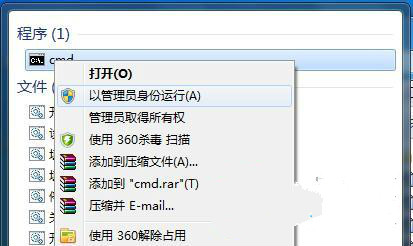
二、如下图所示,在打开的命令提示符窗口中,输入powercfg -H off,即可关闭掉“休眠文件将被压缩”。

三、然后再点击桌面“计算机”,在右键菜单中选择“属性”,此时会弹出一个计算机基本属性的窗口,选择左侧窗口栏中的“高级系统设置”。

四、在win7旗舰版64位纯净版弹出来的“系统属性”窗口中,切换到“高级”项,然后再点击性能处的“设置”按钮。随即会弹出一个性能选项窗口,点击虚拟内存下的“更改”,即会有一个“虚拟内存”的界面出现,选择最下面的“无分页文件”,再点击“确定”按钮。
五、设置完成后,再打开C:\Windows文件,点击进入Winsxs,右键单击一下该文件属性,点击属性处的“高级”按钮,然后会出现一个小窗口,在压缩或加密属性下,勾选“压缩内容以便节省磁盘空间”,再点击确定按钮即可。
相关阅读
win7系统排行
热门教程
软件合集